Ada berbagai macam cara untuk memperkecil ukuran Foto yang terlalu besar (misal lebih dari 1 MB) sehingga untuk membukanya saja atau malah menampilkan thunbal (gambar mini) kita memerlukan waktu yang lama karena proses loading. sementara file tersebut sebenarnya tidak terlalu penting, kita tidak memerlukan kualitas yang benar-benar tinggi, seperti misal untuk percetakan dalam skala yang besar, seperti Baleho dan semacamnya.
Saya sendiri biasa memiliki ukuran Foto dari kamera Digital seukuran sekitar 5 MB untuk tiap file. lalu saya kompres sehingga menjadi sekitar 600 KB sampai 1,3 MB saja. karena saya memang tidak suka file gambar yang ukuran besar. selain lama pada proses membuka, juga menghabiskan memori yang kita miliki. sehingga, kompressing gambar adalah hal yang sering saya lakukan.
Dulu saya biasa mengecilkan ukuran gambar dengan microsoft picture viewer, karena saya lihat aplikasi tersebut menyediakan beberapa kemudahan seperti dalam memotong (crop) gambar atau memperkecil ukuran pixel sebuah gambar secara satu persatu maupun banyak file secara serentak. Hanya saja, ketika saya menggunakan aplikasi tersebut untuk memperkecil foto-foto, gambar (foto) tersebut menjadi lebih buram dan pecah. sampai akhirnya saya mengenal Aplikasi yang lebih bagus, yaitu
Advanced JPEG Compressor. dengan aplikasi
Advanced JPEG Compressor saya mengamati bahwa ukuran file menjadi jauh berkurang, bahkan menjadi sekitar 10 persen saja dari aslinya, namun dengan kualitas yang hampir tak berbeda dengan aslinya, hampir tak ada perubahan kualitas kecuali sangat-sangat sedikit saja.
Mari kenal jauh cara Compress Gambar dengan Aplikasi ini : Bagi yang belum memiliki Aplikasi ini, anda bisa Dapatkan Disini dan disini serta saya sarankan anda juga membaca Panduan Instalasi
Compress 1 File Gambar
Aplikasi ini mampu untuk compress berbagai jenis format gambar. Semua jenis gambar bisa terbaca dan dibuka dengan aplikasi ini. Hanya saja setelah dilakukan compress, foto atau gambar tersebut harus disimpan dalam format JPEG. Berikut adalah cara melakukan compress gambar satu-persatu :
Buka Aplikasi Advanced JPEG Compressor
Klik Open, lalu cari gambar yang kita Mau.
Biarkan Aplikasi Berjalan,
lalu save
Sebelum Klik Save sebenarnya anda bisa melakukan beberapa setting atau sekedar mengatur kualitas pengcompressan pada menu-menu yang berada di bagian bawah aplikasi (dibawah gambar). Beberapa setting yang biasanya saya lakukan adalah mengatur kualitas compressing serta quick resize agar pixel gambar sesuai seperti yang saya inginkan.
Compress Banyak File
Selain memperkecil sebuah gambar (foto) satu persatu, sebenarnya kita juga bisa memperkecil gambar secara serentak dalam jumlah yang tak terbatas. hanya saja tentu semakin banyak gambar, proses yang dilakukan akan memakan waktu yang lebih lama. Berikut adalah langkah-langkah untuk memperkecil foto secara serentak menggunakan aplikasi ini :
Buka Aplikasi Advanced JPEG Compressor
Klik Batch Processing, sehingga terbuka jendela ekspoler yang PC kita miliki.
Cari dan Pilih gambar-gambar yang kita Mau lakukan compress

Pilih profil yang ingin anda gunakan untuk menentukan kualitas keluaran.
Lalu Klik OK dan biarkan Aplikasi Berjalan.
Jika dari semua profil yang ada, kita tidak menemukan profil yang cocok seperti yang kita mau, maka kita bisa membuat profil sendiri. Misalnya saja, seperti pengalaman saya sendiri yang merasa kurang cocok karena foto-foto dari kamera digital saya yang pada awalnya berukuran sekitar 5 MB, masih tetap berukuran lumayan besar setelah melewati Batch Processing dengan profil "Photo, large Size.... ", yaitu sekitar 1,3 MB. Sehingga saya membuat profil sendiri yang kemudian saya beri nama "Foto Kamera Digital". Berikut adalah Cara untuk Membuat Profil sendiri di aplikasi Advanced JPEG Compressor (belum ditulis).
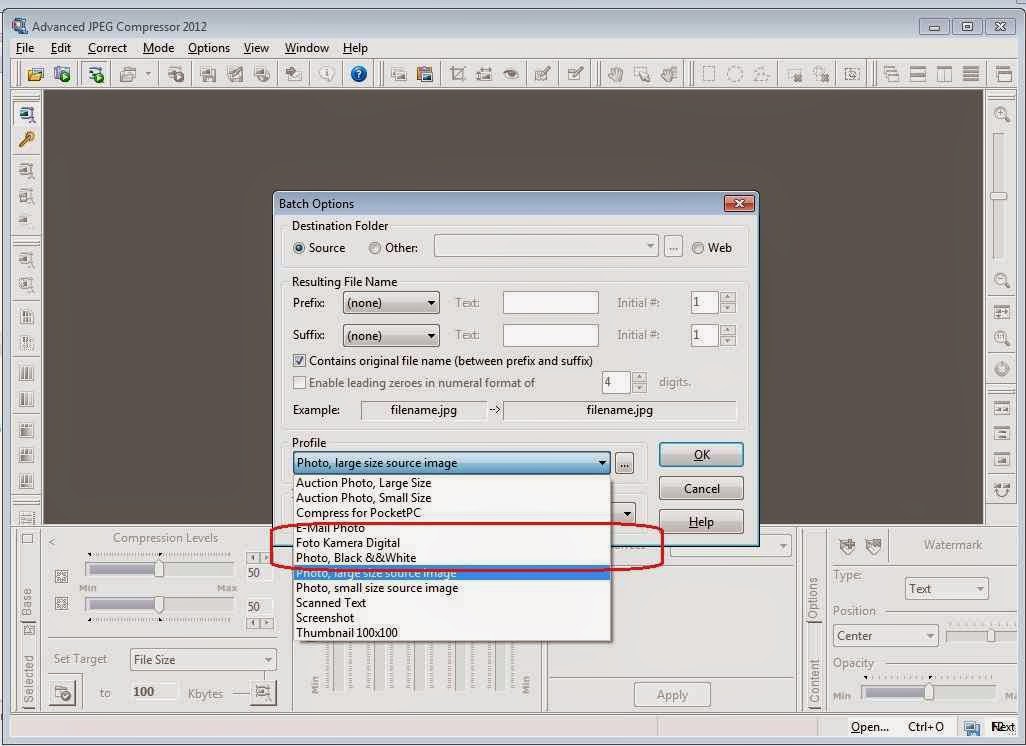 |
| Contoh Tampilan dengan Profil Buatan Sendiri |
Semoga apa yang saya tulis disini bisa bermanfaat untuk anda.
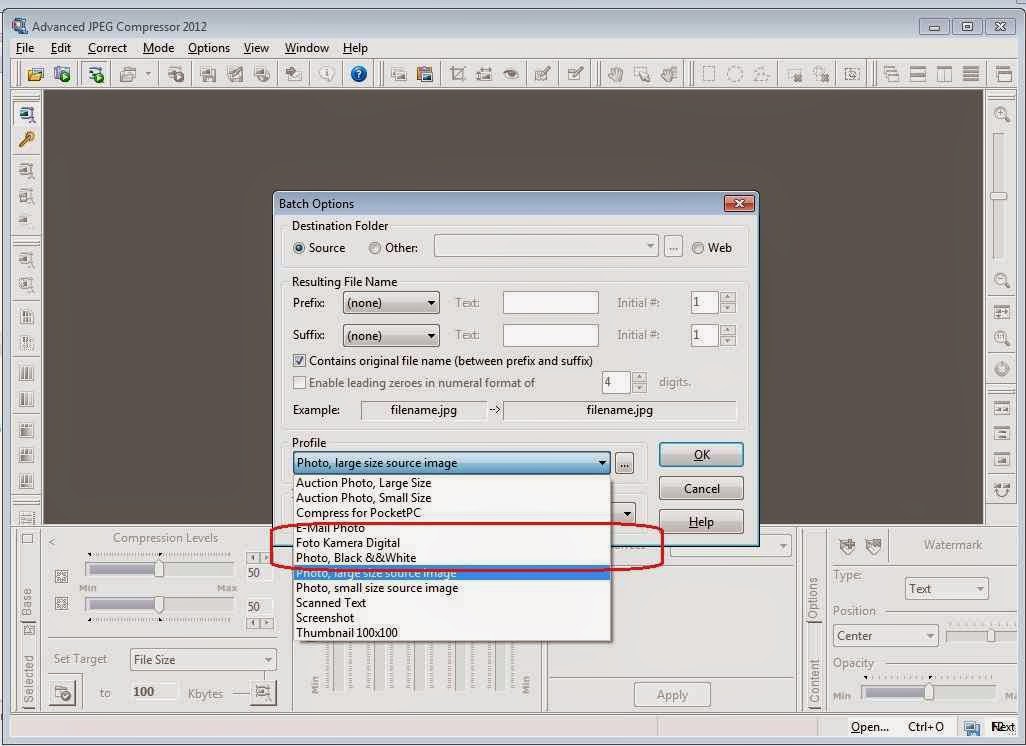


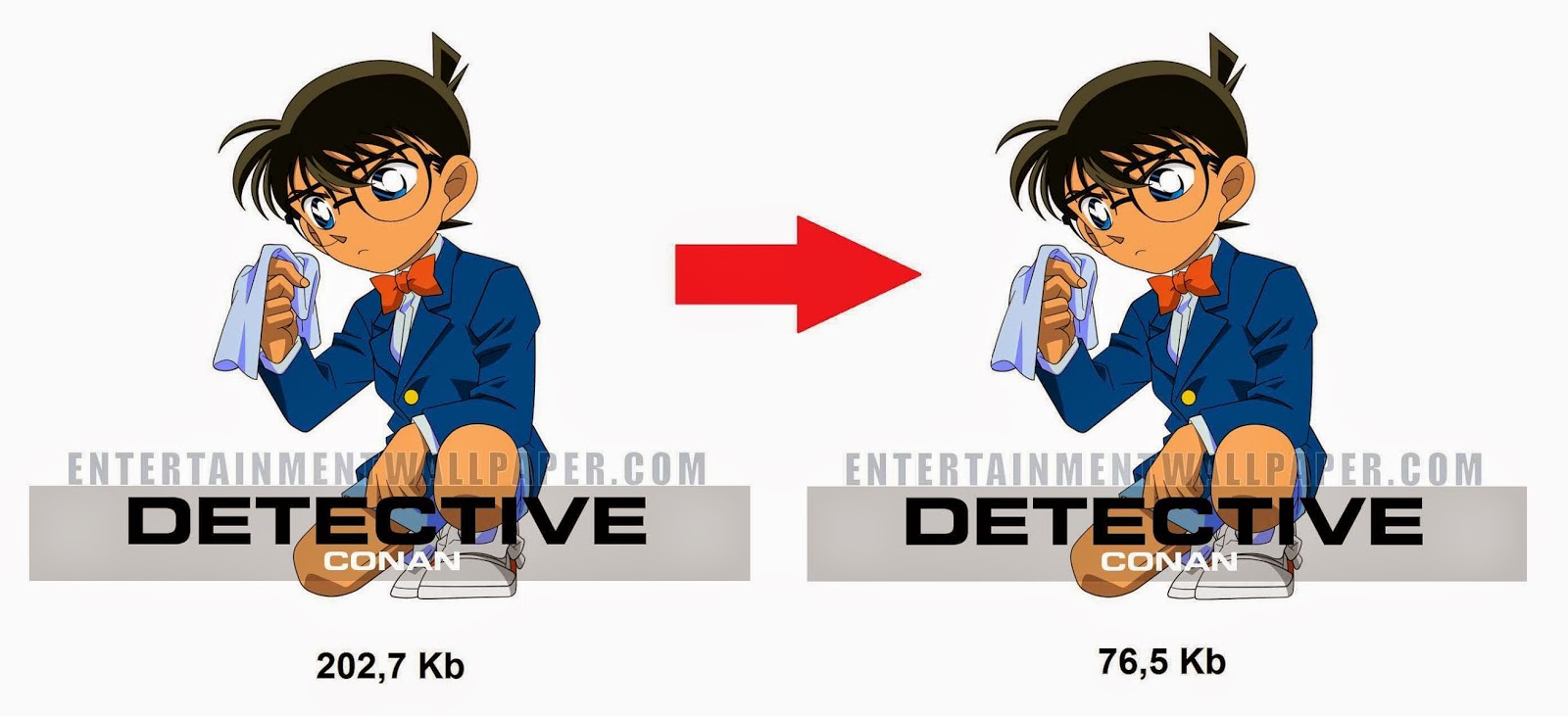


Comments ()